Служба clipsvc windows 10 что это
Обновлено: 02.07.2024
Читайте, за что отвечает процесс «wsappx», почему он грузит ПК и возможно ли его отключить . Процесс «wsappx» входит в Windows 8 и 10, и как вы можете видеть, он работает в фоновом режиме и иногда использует значительное количество ресурсов центрального процессора и сильно нагружает жесткий диск. Этот процесс связан с «Windows Store» и новой «универсальной» платформой для приложений из этого магазина.
Так что же такое «wsappx»?
Процесс «wsappx» включает в себя две отдельные фоновые службы. В Windows 8 и 10, «wsappx» запускает службу развертывания «AppX (AppXSVC)» . В Windows 10 также появилась служба лицензий клиентов (ClipSVC). А в Windows 8 вместо неё запущена служба Магазина Windows (WSService).
В «Диспетчере задач» этот процесс можно развернуть, где вы можете видеть каждую из этих служб (в зависимости от используемой версии Windows). Эти службы обрабатывают установку, удаление и обновление приложений из «Microsoft Store» , а также обеспечивают проверку лицензий на их использование.
За что отвечает служба развертывания приложений AppX (AppXSVC)?
Служба развертывания «AppX» именно «развертывает» приложения из «Microsoft Store» . Приложения на основе «Universal Windows Platform» распространяются в пакетах «.AppX» , отсюда и такое название.
Другими словами, этот процесс управляет корректной установкой, удалением и обновлением приложений на этой платформе. ОС Windows обновляет все приложения «Windows Store» в фоновом режиме абсолютно автоматически, в том числе и предустановленные.
Обычное программное обеспечение для ОС Windows использует ресурсы центрального процессора ПК и ресурсы жесткого диска самостоятельно, при установке, удалении или обновлении. Единственное различие заключается в том, что при работе с приложениями «Universal Windows Platform», все эти ресурсы использует один процесс – «AppXSVC» , вместо установщика (setup) отдельной программы.
Если в «Диспетчере задач» вы увидели, что этот процесс использует много ресурсов ПК, когда вы ничего не устанавливаете или не используете какие-либо приложения из «Windows Store» , это значит, что операционная система просто обновляет их в фоновом режиме.
Что такое служба лицензирования клиентов (ClipSVC) и для чего она нужна?
В операционной системе Windows 10 фоновая служба «ClipSVC» обрабатывает «инфраструктурную поддержку» для приложений «Widows Store» . Эта служба запускается по требованию (вручную), и при ее отключении приложения, загруженные или приобретенные в «Windows Store» , будут работать не корректно, или перестанут запускаться вообще.
Эта услуга, скорее всего, выполняет достаточно большое количество различных действий, которые позволяют приложениям «Windows Store» работать должным образом. Согласно его названию, в его обязанности входит управление лицензиями приложений, то есть, если вы не купили программу, то соответственно, не сможете ей воспользоваться. Она была создана для борьбы с пиратством. Помимо этого, компания «Microsoft» умалчивает, какие другие функции выполняет эта служба.
За что отвечает служба Магазина Windows (WSService)?
В Windows 8 фоновая служба «WSService» осуществляет те же функции что и «ClipSVC» в ОС Windows 10. Они имеют фактически идентичные описания в интерфейсе «Службы» . Процесс «WSService» , похоже, в основном такой же, как и «ClipSVC» , он просто называется по-другому.
Почему эти службы используют так много ресурсов ПК и значительно тормозят его работу?
Обычно, служба «wsappx» использует более-менее заметный объем ресурсов центрального процессора, именно когда ваша операционная система устанавливает, удаляет или обновляет приложения «Windows Store» . Чаще всего это происходит при включении ПК, так как автоматическое обновление приложений включено в ОС по умолчанию.
Если вас это действительно раздражает, то проще всего отключить автоматическое обновление. Для этого запустите «Windows Store» , нажмите на «три точки» возле иконки пользователя в правом верхнем углу окна и выберите опцию «Настройки» .
Далее, установите ползунок «Обновлять приложения автоматически» в положение «Выкл.» .
Когда вы захотите обновить свои приложения, то можете вернуться в магазин, щелкнуть на «три точки» возле иконки своего профиля пользователя и выбрать опцию «Загрузки и обновления» .
На этом экране отображаются все доступные обновления для всех установленных приложений, и вы сможете установить их нажав на кнопку «Получить обновления» .
Также есть ещё один быстрый способ отключить все обновления в системе – просто нужно назначить своё подключение к интернету как лимитное. Более подробно об этом способе вы можете узнать в нашей статье .
Данное решение не позволит службе «wsappx» использовать ресурсы «CPU» для обновления приложений в фоновом режиме, но в тоже время ваши приложения не будут автоматически получать последние обновления, что может привести к их некорректной работе. Когда же вы вручную обновляете приложения, вы по-прежнему будете использовать ресурсы ПК, такие как «CPU» и «RAM» , но по крайней мере вы сами сможете выбрать время, когда они будут использоваться.
Очень важно своевременно обновлять все программы, которыми вы пользуетесь. С обновлениями, разработчики ПО закрывают найденные баги и нестыковки, что в свою очередь, хорошо сказывается на работе и безопасности программы. Мы крайне не рекомендуем отключать данную функцию, для того чтобы вы постоянно использовали самые актуальные версии приложений.
Можно ли отключить эти процессы?
Полностью отключить эти процессы не получиться. Они не перезапустятся автоматически в фоновом режиме, они запускаются по мере необходимости и закрываются, когда не нужны. Например, если откроете магазин Windows то служба «AppXSVC» перезапуститься автоматически, если откроете любое приложение из него, то, соответственно – «ClipSVC» . Эти службы появятся в «Диспетчере задач» и можно будет проверить сколько ресурсов ПК они используют в данный момент времени.
Если вы попытаетесь завершить процесс «wsappx» в «Диспетчере задач» , то операционная система предупредит вас о том, что завершение данного процесса приведёт к не стабильной работе ОС или завершению работы. Также, у вас не получится принудительно отключить службу «wsappx» через интерфейс «Службы» , при обращении к магазину Windows они перезапустятся.
Даже если вы cможете предотвратить повторный запуск этих процессов, то не захотите этого делать. Потому, что они являются важной частью Windows 10, и работают только тогда, когда это необходимо. В тоже время, они используют не так много ресурсов системы большую часть своего рабочего времени. Данные процессы будут расходовать ресурсы ПК только при установке, удалении или обновлении приложении, и вы можете отключить автоматическое обновление и самостоятельно выбрать время когда вам будет угодно.
Возможно это вирусы?
Программное обеспечение «wsappx» является внутренним компонентом Windows 10. На данный момент мы не встречали никаких упоминаний о том, что какая-либо вредоносная программа маскируется под такие процессы как: «wsappx» , «AppXSVC» , «ClipSVC» или «WSService» . Однако, в любом случае, всегда рекомендуется запустить полное сканирование системы с помощью вашго предпочитаемого антивируса .
Процесс «wsappx» является частью Windows 8 и 10, и вы можете видеть, что он работает в фоновом режиме или даже использует значительное количество ресурсов центрального процессора и диска. Он связан с Windows Store и новой «универсальной» платформой приложений Microsoft.
Что такое wsappx?
Если вы видите процесс wsappx, запущенный в диспетчере задач, разверните его, и вы увидите один или оба из двух подсервисов (в зависимости от используемой версии Windows). Эти службы обрабатывают установку, удаление и обновление Хранилищ приложений, а также обеспечение их надлежащей лицензии.

Давайте подробнее рассмотрим каждую из этих служб.
Что такое служба развертывания приложений AppX (AppXSVC)?
Служба развертывания AppX «разворачивает» приложения из магазина. Приложения типа «Universal Windows Platform» распространяются в пакетах .AppX, отсюда и название.
Традиционные приложения Windows используют ресурсы процессора и диска при установке, удалении или обновлении. Единственное различие заключается в том, что при работе с приложениями магазина вы видите ресурсы, используемые AppXSVC вместо установщика отдельной программы.
Если вы видите, что этот процесс работает, когда вы не устанавливаете приложения, и даже если вы никогда не используете эти приложения, это происходит из-за того, что Windows обновляет их в фоновом режиме. Это также объясняет, почему вы иногда можете увидеть этот процесс с использованием ресурсов центрального процессора и диска в фоновом режиме.
Что такое служба лицензирования клиентов (ClipSVC)?
В Windows 10 фоновая служба ClipSVC обрабатывает «инфраструктурную поддержку» для магазина. По словам Microsoft, приложения, купленные в магазине в вашей системе, «не будут корректно работать», если вы отключите его.
Эта служба, вероятно, делает несколько разных вещей, которые позволяют приложениям работать правильно. Согласно названию, обязанности службы включают управление лицензиями, что гарантирует, что вы можете запускать только официальные приложения, за которые вы заплатили. Это функция борьбы с пиратством. Помимо этого, Microsoft не объяснила, какие другие функции предоставляет эта служба для хранения приложений.
Что такое служба хранилища Windows (WSService)?
В Windows 8 служба WSService также обрабатывает «инфраструктурную поддержку» для Магазина. Фактически, служба ClipSVC в Windows 10 и служба WSService в Windows 8 имеет идентичные описания в интерфейсе сервисов.
Процесс WSService, похоже, в основном такой же, как ClipSVC. В Windows 8 это просто называется по-другому. Вы не увидите процесс WSService в Windows 10.
Почему wsappx использует много CPU?
Служба wsappx обычно использует значимый объем процессора, только когда ваш компьютер устанавливает, удаляет или обновляет приложения. Возможно, это связано с тем, что вы решили установить или удалить приложение или потому, что магазин автоматически обновляет приложения в вашей системе.
Если вам не нравится эта служба, вы можете отключить автоматическое обновление приложений в Windows Store. Для этого запустите магазин приложений, щелкните значок пользователя в правом верхнем углу окна и выберите опцию «Настройки». Установите ползунок «Обновлять приложения автоматически» в положение «Выкл».
Когда вы хотите обновить свои приложения, вы можете вернуться в магазин, щелкнуть значок своего профиля пользователя и выбрать опцию «Загрузки и обновления». На этом экране отображаются все обновления для установленных приложений.
Это решение не позволяет службе wsappx использовать CPU для обновления приложений в фоновом режиме, при этом вы не будете автоматически получать последние апдейты. Когда вы вручную обновляете приложения, вы по-прежнему будете использовать системные ресурсы, такие как процессор и оперативная память, но по крайней мере вы можете выбирать, когда они будут использоваться.
Microsoft часто обновляет приложения, входящие в состав Windows, поэтому мы не рекомендуем отключать эту функцию, или же следить за своевременным обновлением вручную.
Можно ли отключить wsappx?
Вы не можете отключить эти процессы. Они не запускаются автоматически в фоновом режиме. Они запускаются по мере необходимости и закрываются, когда они не нужны. Например, запустите приложение из магазина, и вы увидите процесс ClipSVC. Запустите сам Windows Store, и вы увидите AppXSVC. Установите или удалите приложение, и вы увидите AppX, используя некоторые системные ресурсы для завершения процесса.
Если вы попытаетесь убить процесс wsappx из диспетчера задач, Windows предупредит вас о том, что ваша система станет непригодной или отключена. Также нет возможности принудительно отключить wsappx в списке сервисов.
Даже если вы можете предотвратить запуск этих процессов, вы не захотите это делать. Они являются важной частью Windows 10. Они работают только тогда, когда это необходимо, и будут использовать системные ресурсы только при установке, удалении или обновлении приложения, также вы можете отключить автоматические обновления чтобы сократить количество процессов в фоновом режиме.
Это вирус?
Это руководство о том, как включить ClipSVC на вашем компьютере с Windows 10. Служба CLIPSVC или Client License Provide обеспечивает структуру поддержки для всех приложений Windows Store. Таким образом, если вы отключили CLIPSVC на своем компьютере, все приложения из Магазина, которые вы купили/приобрели, не будут работать должным образом. Эту проблему не решить, если вы снова не включите CLIPSVC в своей системе.
1. Перезагрузите компьютер один раз.
Исправление 1. Запустите сценарий реестра
Вам необходимо создать и запустить сценарий реестра на вашем компьютере.
Вы собираетесь запустить на своем компьютере сценарий реестра, который изменяет определенные ключи на вашем компьютере. Это может вызвать некоторые проблемы. Поэтому мы предлагаем вам создать резервную копию ключей реестра, если вы еще не создали ее.
1. Сначала одновременно нажмите клавиши Windows и R .

3. После того, как вы откроете редактор реестра, вам нужно будет нажать на « Файл », а затем на « Экспорт ».
4. Сохраните резервную копию в надежном месте.

После создания резервной копии закройте окно редактора реестра.
1. Откройте Блокнот на своем компьютере.
2. Затем скопируйте и вставьте эти строки в Блокнот .
Редактор реестра Windows версии 5.00
3. Затем нажмите « Файл » в строке меню.
4. Затем нажмите « Сохранить как », чтобы сохранить файл.

5. Перейдите в любое место на вашем компьютере. Нажмите «Сохранить как тип:» и установите для него значение « Все файлы ».
6. Затем назовите файл « clipSVC solution.reg «.
7. Наконец, нажмите « Сохранить », чтобы сохранить сценарий реестра.

8. Перейдите в папку, в которой вы сохранили скрипт реестра.
9. Здесь щелкните правой кнопкой мыши файл « clipSVC solution.reg ».
10. Затем нажмите « Объединить », чтобы запустить файл сценария и объединить изменения с ключами реестра.
12. Просто нажмите « Да », чтобы подтвердить слияние.

13. Теперь введите « cmd » в поле поиска.
14. Затем щелкните правой кнопкой мыши « Командная строка ». Затем нажмите « Запуск от имени администратора », чтобы открыть терминал от имени администратора.

15. Когда появится командная строка, введите эту команду, чтобы запустить службу clipsvc.

Закройте терминал командной строки .
Попробуйте получить доступ к любому приложению Магазина на вашем компьютере. Проверьте дальше открывается он или нет.
Исправление 2-Включите службу CLIPSVC
Попробуйте запустить сервис clipSVC из Сервисов.
1. Сначала щелкните правой кнопкой мыши значок Windows, а затем выберите « Выполнить ».
2. Напишите « services.msc » в окне «Выполнить». Нажмите « ОК ».

3. Когда откроется окно «Службы», прокрутите вниз и найдите службу « Служба клиентских лицензий (ClipSVC) ».
4. После этого дважды щелкните службу, чтобы запустить ее.

5. Чтобы запустить службу, нажмите « Пуск ».

6. Не забудьте нажать « Применить » и « ОК », чтобы сохранить изменения.

Проверьте, работает ли это.
Исправление 3. Попробуйте запустить CLIPSvc из CMD
1. Нажмите значок Windows , а затем « Выполнить ».
2. Напишите в терминале « cmd ». Одновременно нажмите сочетание клавиш « Ctrl + Shift + Ente r», чтобы открыть экран командной строки.

3. Чтобы запустить службу clipsvc, выполните эту команду.

Закройте терминал командной строки .
Это должно включить ClipSVC на вашем компьютере.

Самбит-инженер-механик по квалификации, который любит писать о Windows 10 и решениях самых необычных возможных проблем.

Windows не может запустить службу клиентских лицензий (ClipSvc) на локальном компьютере
Ошибка 126, указанный модуль не найден.
Windows не может запустить службу клиентских лицензий

Прежде чем увидеть решения, мы должны знать, что вам нужно вручную запустить службу clipSVC из Услуги приложение. Для этого запустите Services из меню «Пуск». Найдите Службу клиентских лицензий, щелкните ее правой кнопкой мыши и выберите Пуск. Таким образом, вы сможете включить clipSVC на вашем компьютере.
Как включить ClipSvc
Если CLIPSVC не запускается в Windows 10, вы можете использовать следующие решения, чтобы включить его.
- Слияние сценария реестра
- Сбросить приложения Microsft Store
Поговорим о них подробнее.
1]Слияние сценария реестра
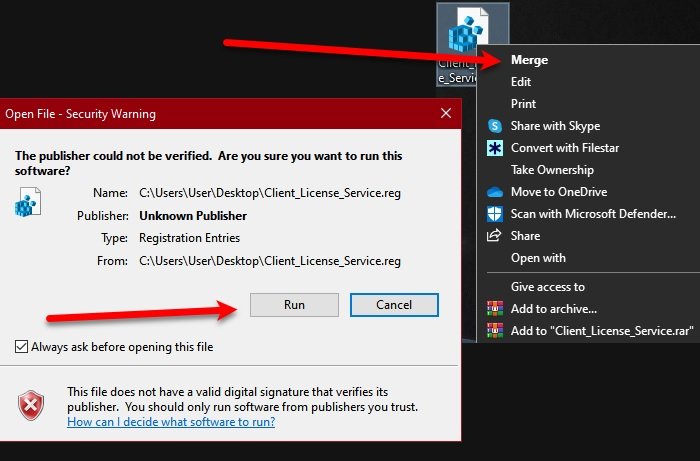
Вам нужно создать сценарий реестра и объединить его, чтобы запустить службу CLIPSVC.
Итак, сначала создайте точку восстановления системы, а затем откройте Блокнот, вставьте следующий код и сохраните его с расширением .reg.
«Безопасность» = шестнадцатеричный: 01,00,14,80, b8,00,00,00, c4,00,00,00,14,00,00,00,30,00,00,00,02, 00 , 1c, 00,01,00,00,00,02,80,14,00, ff, 01,0f, 00,01,01,00,00,00,00,00,01,00,00, 00,00,02,00,88,00,06,00,00,00,00,00,14,00, ff, 01,02,00,01,01,00,00,00,00,00, 05,12,00,00,00,00,00,18,00, fd, 01,0f, 00,01,02,00,00,00,00,00,05,20,00,00,00 , 20,02,00,00,00,00,14,00,9d, 01,02,00,01,01,00,00,00,00,00,05,04,00,00,00, 00, 00,18,00,94,00,00,00,01,02,00,00,00,00,00,0f, 02,00,00,00,01,00,00,00,00 , 00, 14,00,9d, 01,02,00,01,01,00,00,00,00,00,05,06,00,00,00,00,00,14,00,14, 00,00, 00,01,01,00,00,00,00,00,05,0b, 00,00,00,01,01,00,00,00,00,00,05,12,00 , 00,00, 01,01,00,00,00,00,00,05,12,00,00,00
Теперь щелкните правой кнопкой мыши файл .reg и выберите «Объединить». Вам будет предложено подтвердить свое действие, сделайте это, нажав кнопку «Выполнить».
Теперь перезагрузите компьютер или используйте следующую команду в командной строке (от имени администратора), чтобы включить CLIPSVC в Windows 10.
чистый старт clipsvc
2]Сбросить приложения Microsoft Store
Поскольку ClipSVC связан с приложениями Microsoft Store, если сценарий не решает вашу проблему, попробуйте сбросить настройки приложений Microsoft Store с помощью PowerShell.
Если вы не хотите использовать какую-либо команду, запустите «Настройки» (Win + I) и нажмите «Приложения». Ищи Магазин Microsoft, выберите его и нажмите Дополнительные параметры> Сброс. Дождитесь его завершения и проверьте, сохраняется ли проблема.
Читать далее: Microsoft Store не открывается или закрывается сразу после открытия.
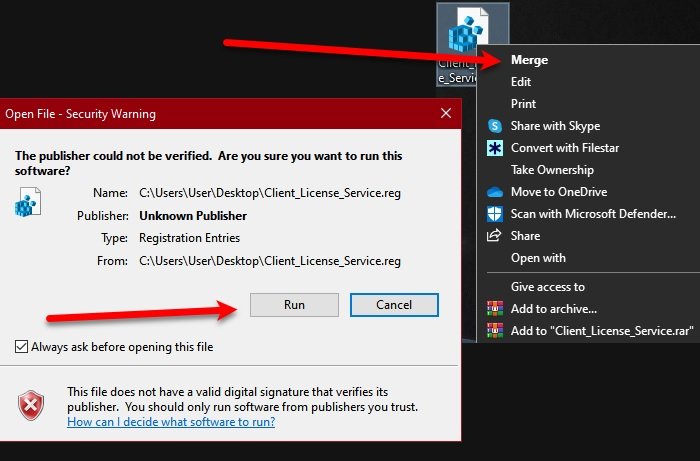
.
Читайте также:

